Gmail: kuidas saata suuremaid faile

Failide saatmine meilimanuste kaudu on üsna tavaline asi. Olgu need fotod pereliikmele või oluline dokument tööl, oleme kõik saatnud
Meili lõpp on sama oluline kui sisu või algus. Meili lõpus olev allkiri annab olulist kontaktteavet ja võib aidata teie isikupära või ettevõtte missiooni koos hinnapakkumisega kuvada. Mõnikord võib teil olla mitu meiliallkirja, mida peate sageli vahetama. Seda saate teha paaril erineval viisil. Üks on lihtsalt e-kirja allosas oleva nupu kasutamine. Teine võimalus on määrata igale Gmaili kontoga ühendatud meilile erinev allkiri.
Mõne inimese jaoks ei pruugi enam kui ühe allkirja omamine tunduda kuigi praktiline. Siiski võite kasutada oma e-posti kontot nii isiklike kui ka äriliste asjade jaoks ega soovi kasutada sama allkirja. See oleks suurepärane põhjus, miks teie kontol oleks rohkem kui üks allkiri – kõik sõltub sellest, kuidas te oma meilikontot kasutate.
Enne allkirjade vahetamist peate veenduma, et teie kontol on allkirju.
Veenduge, et teie Gmaili konto oleks avatud.
Akna paremas ülanurgas on sümbol nagu hammasratas. See on teie nupp Seaded . Klõpsake sellel.
Klõpsake nuppu Vaata kõiki sätteid .
Seadete aken avaneb üldiste seadete lehele. Allkirja loomiseks kerige alla.
Lisage kasti allkirja tekst. Peate sellele nime panema. Soovi korral saate lisada pildi või isegi muuta teksti stiili.
Kui olete iga allkirja loomise lõpetanud, kerige lehe allossa ja klõpsake nuppu Salvesta muudatused .
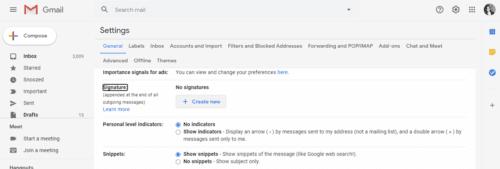
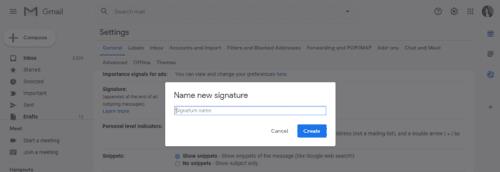
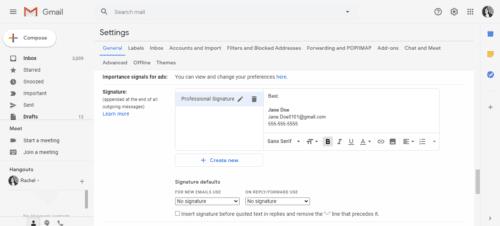
Saate kasutada ka vaikeallkirja. Valige allkirja tekstikasti all olevast rippmenüüst, millist allkirja soovite vaikimisi kasutada.
Saate e-kirja kirjutamise ajal igal ajal allkirja muuta. Teisisõnu, te ei pea seda muutma enne, kui hakkate oma meili kirjutama.
Kui teil on vaja meili kirjutamise ajal allkirja muuta, klõpsake meili tekstikasti allosas nuppu Lisa allkiri . Selle nupu sümbol näeb välja nagu pliiats.
Kui klõpsate nuppu Lisa allkiri, kuvatakse uus menüü, kus on loetletud kõik salvestatud allkirjad.
Valige allkiri, mida soovite kasutada. See muudab allkirja ilma teie e-kirja sisu muutmata.
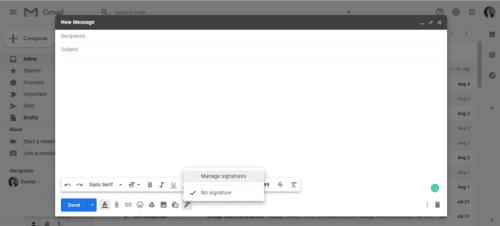
Esiteks veenduge, et ühendaksite kõik oma e-posti aadressid oma Gmaili kontoga. Kui olete vajalikud aadressid ühendanud, saate igale e-posti aadressile määrata erineva allkirja ja neid enne uue meili koostamist muuta.
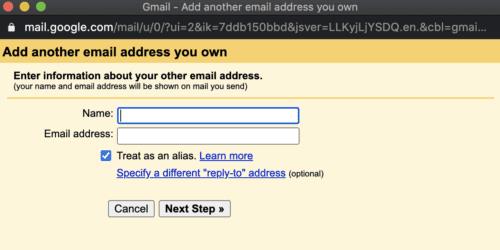
Avage oma Gmaili konto.
Klõpsake akna paremas ülanurgas nuppu Seaded .
Klõpsake nuppu Vaata kõiki sätteid > Kontod ja import või vahekaarti Kontod .
Kerige alla, kuni leiate jaotise Saada kiri nimega .
Klõpsake nuppu Lisa teine e-posti aadress .
Sisestage oma nimi ja e-posti aadress, mille soovite lisada.
Klõpsake nuppu Järgmine samm > Saada kinnitus .
Kui lisate töökoha või kooli e-posti aadressi, peate sisestama SMTP-serveri (nt smtp.gmail.com või smtp.yourschool.edu) ning konto kasutajanime ja parooli.
Klõpsake nuppu Lisa konto .
Logige sisse kontole, mille lisate Gmaili.
Avage Gmaili saadetud kinnitusmeil.
Klõpsake lingil.
Minge lehele Seaded, kus loote allkirjad.
Valige rippmenüüst või allkirjakasti kõrval olevast menüüst meil, millele soovite allkirja anda.
Looge allkiri ja klõpsake nuppu Salvesta muudatused .
Kui teie Gmaili kontoga on lisatud mitu e-posti aadressi, saate meilisõnumeid vahetada ilma nendest sisse- ja väljalogimata. Aadressi vahetamisel muutub koos sellega ka allkiri.
Uue meili koostamisel klõpsake real Saatja .
Valige aadress, mida soovite kasutada. See värskendab kõiki seadeid ja allkirju, mille olete sellele e-posti aadressile määranud.
Allkirjade ja e-posti aadresside vahel vahetamine on väga lihtne. Rohkem kui ühe allkirja olemasolu hoiab asjad teie jaoks korras ja aitab teil professionaalsem välja näha.
Failide saatmine meilimanuste kaudu on üsna tavaline asi. Olgu need fotod pereliikmele või oluline dokument tööl, oleme kõik saatnud
Lubage selle harva tuntud funktsiooniga Gmailis saadetud sõnumi kiire tagasivõtmine.
Microsoft Outlook 2016 meilikliendi ühendamine Google Gmaili kontoga.
Pakume 3 võimalust Gmaili töölauaversiooni vaatamiseks oma Apple iOS-i seadmes.
Outlook võib olla Androidi jaoks parim viis, kuid see pole alati parim kogemus. Nii et palun järgige, kuidas ma selgitan, kuidas saate Androidis intuitiivsema kasutuskogemuse jaoks seda teha.
Veebiturbe osas ei saa kunagi liiga ettevaatlik olla. Seal on lihtsalt nii palju ohte, et on oluline võtta kõik vajalik
E-kirjade õigel ajal saamata jätmine võib mõne jaoks olla laastav, eriti kui saate regulaarselt olulisi töömeile. Peate selle parandama ja kiiresti. Mõnikord
Tänu Gmaili konfidentsiaalsele režiimile veenduge, et meilid oleksid turvalisemad. Siin on, kuidas seda kasutada ja avada.
Vasakpoolses menüüs kuvatavate Gmaili kaustade kuvamine ja peitmine.
Kui te ei saa oma e-kirju, võib nende parandamiseks olla erinevaid võimalikke lahendusi. Siin on mõned meetodid, mida saate proovida.
Sarnaselt sellele, kuidas saate Google Meeti Gmailis kasutada, võimaldab Zoom ka koosolekuid alustada ja ajastada ning sisu otse oma Gmaili kontolt jagada. Järgmine juhend aitab teil sissesuumi lubada…
Vaadake, kuidas blokeerida või deblokeerida e-posti aadress Gmailis, et vältida rämpsposti saatmist.
Õppige nippi, kuidas taotleda oma Gmaili kontolt saadetud meilisõnumitele lugemiskinnitust.
Uudsete koroonaviiruseprobleemide ja üha tehnoloogilisemaks muutuva võrgustiku keskel kasvab veebitegevus töökaaslaste alternatiivse suhtlusvahendina
Google Meet võimaldab kasutajatel ühe kõne jooksul korraldada kuni 250 osalejaga rühmakoosolekuid ning koosolekuid salvestada ja Google Drive'i salvestada. Ettevõte hakkab järk-järgult kasutusele võtma…
Kuidas lubada või keelata e-posti märguandeid oma Android-seadmes.
Ärge kaotage oma Gmaili kontole juurdepääsu ja lisage varutelefoninumber. Lisage viise, kuidas parooli unustamisel oma Gmaili kontole tagasi pääseda.
Vaadake, kuidas seadistada Gmailis blokeerimine arvutis või Android-seadmes.
Vaadake, kuidas saate hõlpsasti lisada juba olemasoleva Gmaili konto mis tahes Android-seadmesse. Kui aeg saabub, õppige ka eemaldama kontosid, mida te enam ei vaja.
Kujutage ette, et vastutate oma töökohal erinevate projektide eest ja peate vastama erinevatele projektidega seotud meilidele. Siiski mitte kõik
Kas olete kunagi kulutanud aega Facebooki postituse loomisele, kuid ei leidnud mustandit? Siit leiate kõik vajalikud teadmised, et Facebooki mustandite leidmine oleks lihtne ja mugav.
Internetis navigeerimine tundub sageli nagu reis teadmiste piiritusse ookeani, kus teie lemmikveebisaidid ja -veebilehed on tuttavad
Kasutage Microsoft Edge Dropi ja jagage hõlpsalt faile ja sõnumeid seadmete vahel, järgides neid algajasõbralikke samme.
Vaadake, kui lihtne on arvutis ja Android-seadmes Google Mapsis marsruute salvestada ja jagada. Vaadake neid algajasõbralikke samme.
Funktsiooniga seotud probleemide lahendamiseks ja kasutamata vahelehtede uuesti laadimise vältimiseks lülitage Google Chrome'is mälusäästja välja.
Kas otsite elujõulist võimalust veebisaidi hostimiseks? Siit saate teada, mis vahe on pühendatud serveri ja jagatud hostimisserveri vahel.
Google Chromesi inkognito režiim on mugav funktsioon, mis võimaldab teil sirvida Internetti ilma sirvimisajalugu salvestamata. Siiski üks puudus
Mulle meeldib oma naabreid lõbustada, muutes oma WiFi-võrgu erinevate naljakate nimede vastu. Kui otsite ideid naljaka WiFi-nime jaoks, siis siin
Sügav linkimine on populaarsust koguv kasutajate ümbersuunamise tehnika. Siit leiate teavet sügava linkimise kohta, et kasutada seda oma veebisaidi või rakenduse liikluse suurendamiseks.
AR on meelelahutuse, töö või äri jaoks Internetis järgmine suur asi. Õppige üksikasjalikult AR-pilve, et saada teadlikuks kasutajaks.



























